Actualment, s'està treballant en una versió en línia d'eXeLearning que ja està en funcionament en algunes comunitats com l'extremenya en eScholarium. Tot i que encara no hi ha dates, s'espera que aquesta versió, en la qual no cal instal·lació, la tinguem d'aquí no gaire també a Catalunya.
Ara com ara, tenim diverses formes de fer públic i compartir els projectes amb els nostres alumnes. Explicarem alguns d'ells, però podreu trobar més a la pàgina: Dónde publicar los contenidos, del grup de Telegram eXeLearning. En aquest curs farem servir l'espai per a docents de ViSH.
Publicar continguts en ViSH
ViSH és una plataforma web col·laborativa centrada en la creació i compartició de recursos educatius oberts. D'una banda, ofereix dues eines d'autor per crear presentacions web interactives, les quals poden incorporar una gran varietat de continguts: text, imatges, vídeos, àudios, documents PDF, aplicacions web, preguntes autocorregibles, infografies, videoquizzes, etc. Un dels grans avantatges que presenten aquestes eines respecte a altres alternatives és que permeten integrar i combinar continguts creats o afegits des de la mateixa eina amb recursos creats amb eines d'autor diferents (ViSH: crea y comparte recursos educativos abiertos).
A la següent presentació, que trobaràs també en aquest enllaç, tens les passes a seguir per publicar els continguts en aquesta xarxa social.
Moodle
Si tenim Moodle a la nostra escola, podrem pujar el nostre projecte com HTML o com SCORM, en el primer cas no rebrem les qualificacions dels iDevices interactius, però la visualització serà molt millor, en el segon cas sí que ho podrem fer.
En la secció Moodle et detallem com fer-ho.
Aplicació eXeReader
eXeReader és una aplicació per Android que funciona en dispositius mòbils i amb el qual podem visualitzar els projectes creats amb eXeLearning. Els avantatges d'aquest sistema és:
- No cal publicar els continguts en cap espai d'Internet de forma que el procés per a compartir és molt simple.
- Podem enviar el projecte directament als nostres alumnes (per exemple per mitjà del correu electrònic, un programa de missatgeria, compartint-lo als documents de Google, etc.)
- No cal connexió d'Internet en el moment de la visualització, excepte per als recursos en línia com els vídeos.
Per poder veure un projecte amb eXeReader hem de seguir els següents passos:
- Exportar el projecte com arxiu ZIP: Fitxer > Exporta > Lloc web > Fitxer zip.
- Enviar l'arxiu al mòbil o tauleta dels alumnes.
- Des del mòbil descarregar l'arxiu i obrir, apareixerà l'aplicació eXeReader per compartir. El seleccionem i ja podem obrir el projecte.
De forma alternativa a l'últim pas podem:
- Desar l'arxiu ZIP al mòbil
- Obrir eXeReader
- Prémer el botó + i buscar l'arxiu que acabem de descarregar.
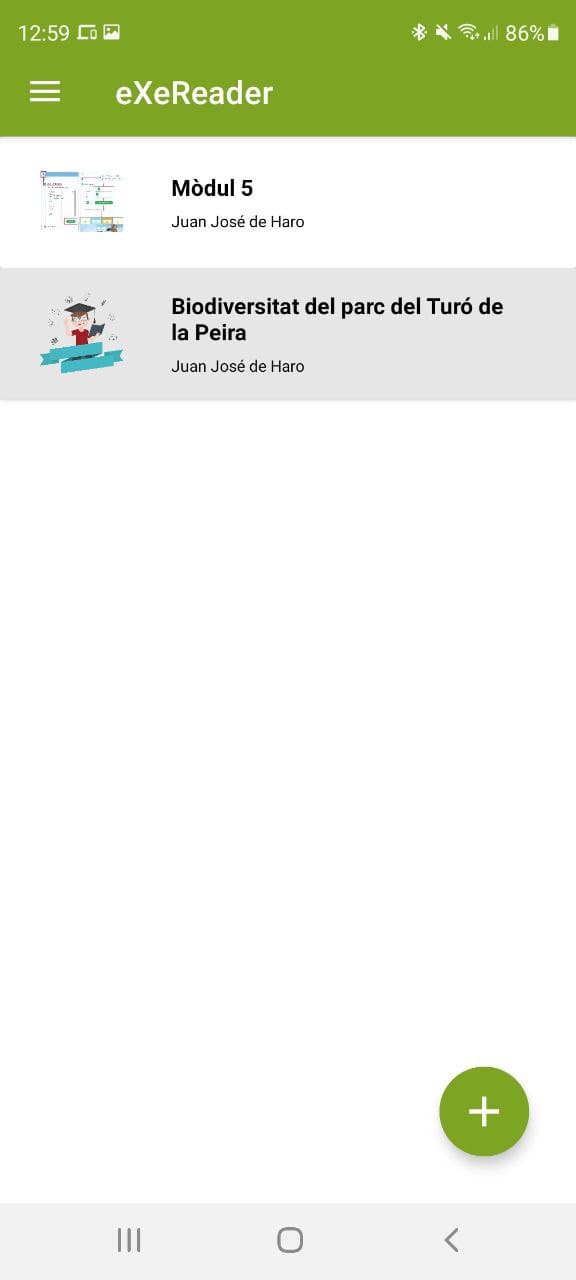
Podrem obrir i navegar pel projecte amb total normalitat.
Altres emmagatzematges
A més dels mètodes anteriors, podem portar el nostre projecte amb qualsevol medi digital d'emmagatzematge i compartir-lo.
Per exportar el projecte en format de pàgina web (HTML) seleccionarem al menú d'eXe: Fitxer > Exporta > Lloc web > Carpeta autodesplegable. Amb aquest mètode obtindrem una carpeta amb tots els arxius necessaris a dintre. Per poder obrir el projecte hem d'obrir la carpeta exportada i llavors cercar i obrir l'arxiu index.html.
- Aquesta carpeta amb el projecte el podem portar en un llapis de memòria i portar-la a classe.
- Podem posar-la en algun servei d'Internet, com Google Drive, perquè els alumnes la descarreguin.
De forma molt similar podem crear un arxiu comprimit que conté la mateixa carpeta amb tots els arxius del projecte. Per fer-ho anirem al menú d'eXe i seleccionarem Fitxer > Exporta > Lloc web > Fitxer zip. Aconseguirem un únic arxiu amb el projecte. Abans de poder obrir l'arxiu index.html, haurem de descomprimir-lo amb qualsevol dels programes que hi ha per fer-ho tot i que els sistemes operatius moderns ja porten eines per descomprimir aquests tipus d'arxiu (normalment ho farem prement amb el botó dret del ratolí a sobre l'arxiu ZIP i seleccionarem l'opció per descomprimir).
Amb aquest arxiu ZIP podrem:
- Enviar-lo per correu electrònic o missatgeria.
- Guardar-lo en qualsevol de les nostres carpetes compartides a la xarxa o fent servir algun dels serveis per compartir arxius, de forma temporal, per Internet com Lufi.